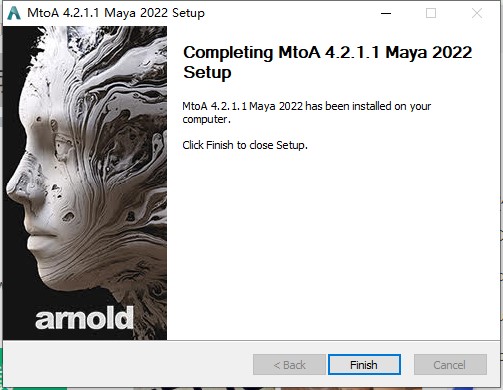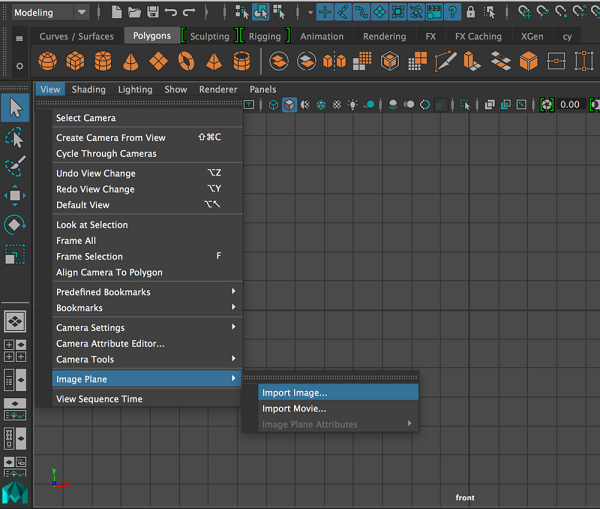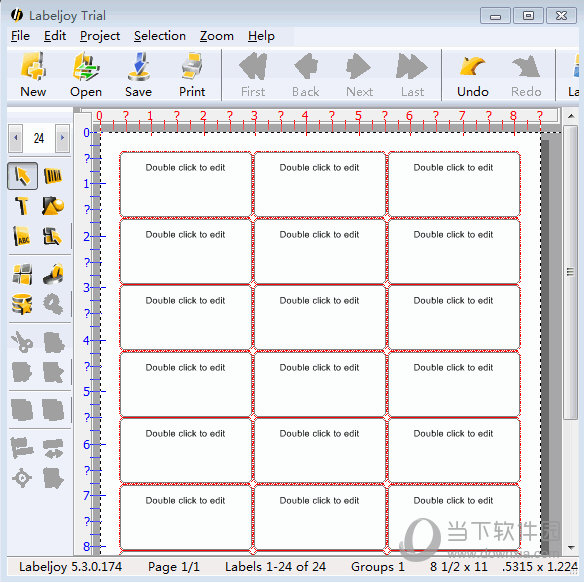联想ideapad 320S设置U盘启动步骤教程下载
联想ideapad 320S笔记本是一款预装了win10系统的电脑,很多用户在使用时间久了之后出现各种问题,想要通过U盘来重装系统,那么就需要先设置U盘启动,今日的内容知识兔小编就来分享一下U盘启动的设置方法,有需要多的用户欢迎来知识兔获取方法。
设置步骤分享
1、开机一直按F2或(FN+F2)进入BIOS,按→方向键切换到Security,知识兔选择Secure Boot回车设置成Disabled。
2、切换到Configuration里的 SATA Controller Mode选项,设置成AHCI后,再转到 Exit,把OS Optimized Defaults设置为Disabled或Other OS。
3、知识兔选择Load Default Settings回车加载设置,加载默认设置之后,部分机型需要先按F10保存重启再按F2进入BIOS继续下面的设置。
4、切换到Boot,把Boot Mode从UEFI改成Legacy Support。
5、再把Boot Priority设置成Legacy First,按F10弹出窗口选择yes回车。
6、注意:再返回configuration这项,查看sata controller mode这项,如果知识兔默认硬盘模式为RAID,请将硬盘模式改为AHCI模式,否则进PE后不能认出硬盘,如果知识兔更改后记得按F10保存,如下图所示。
7、插入制作好的U盘启动盘,重启按F12或FN+F12调出启动管理对话框,知识兔选择USB HDD识别到U盘启动进入PE,回车。
下载仅供下载体验和测试学习,不得商用和正当使用。
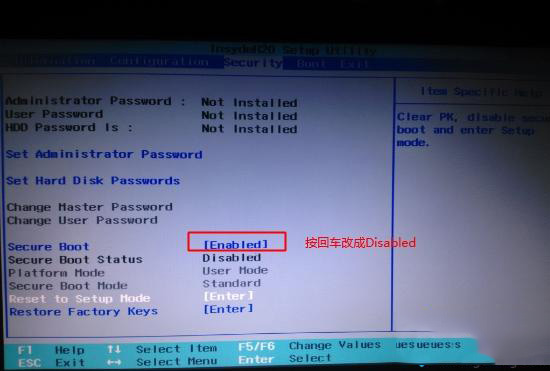
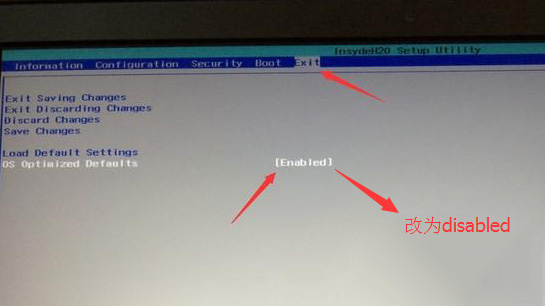
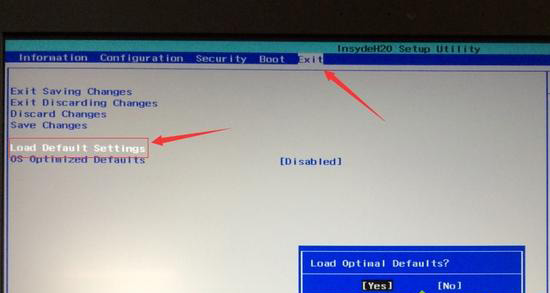
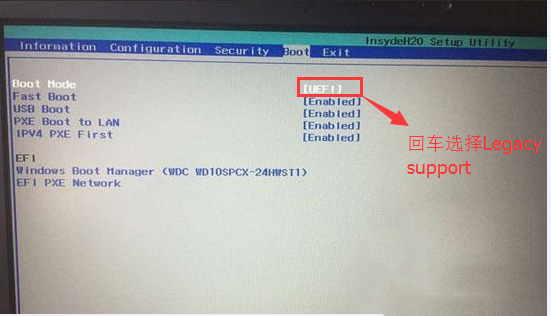
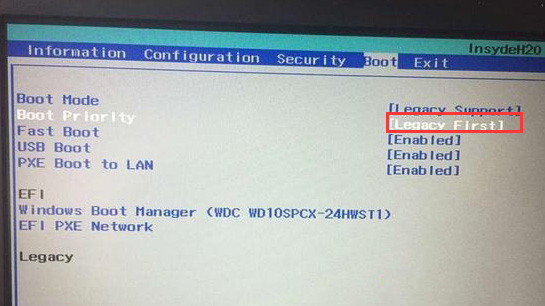
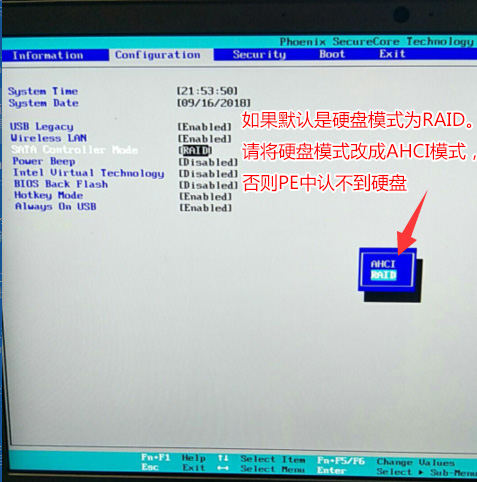
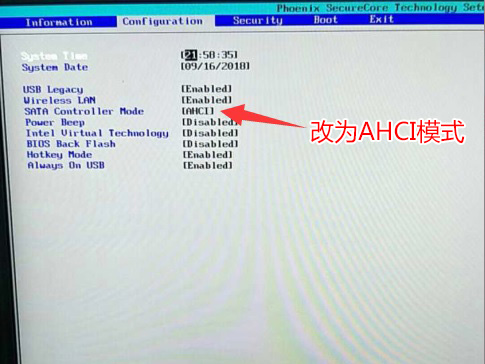
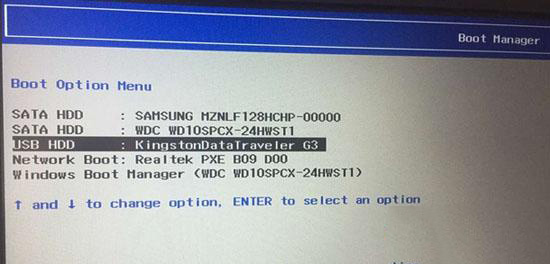

![PICS3D 2020破解版[免加密]_Crosslight PICS3D 2020(含破解补丁)](/d/p156/2-220420222641552.jpg)